更新日:、 作成日:
Facebook のオンライン状態を非表示にする
はじめに
Facebook アプリやブラウザからオンライン状態を非表示にする方法を紹介します。
メッセンジャーの画面にいつまでログインしていたか時間が表示されるのを非表示にできます。
緑の丸のログイン状態も非表示にできます。
アプリからオンライン状態を非表示にする
友達一覧にオンライン状態 (緑色) が表示されたり
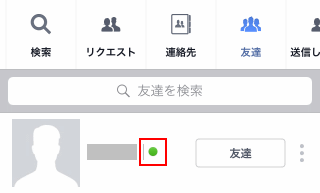
プロフィール画面を見るとメッセージアイコンにオンライン状態 (緑色) が表示されます。
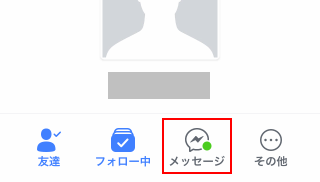
オフラインになった時間が表示されることもあります。

次に紹介する 2 つの操作を行うとこれらを非表示にできます。
Facebook のチャットの無効
iPhone または Android のアプリを開いて [三本線] をタップします。

[設定とプライバシー] をタップして [アカウント設定] をタップします。

[チャット設定] をタップします。

[チャット] をタップしてチェックを外します (白色)。

オンライン状況の無効
ホーム画面から [メッセンジャー] をタップします。

[アカウント] をタップします。

[オンライン状態] をタップします。

[オンライン状態] をタップしてチェックを外します (白色)。

[オフにする] をタップします。

これでメッセンジャーにログイン状態の情報が渡らなくなります。
スポンサーリンク
ブラウザからオンライン状態を非表示にする
通常はメッセンジャー欄にオンライン状態 (緑色) が表示されたり

メッセンジャー画面にオンライン状態であることが表示されます。

これを非表示にできます。
非表示にしてもウェブサイトや Facebook アプリを開くと、その時間が「オフライン」になった時間として表示されることがあります。

オンライン状態を非表示にする
Facebook の画面と Messenger の画面の両方からオンライン状態を非表示にできます。この設定は連動しており、片方を設定するともう一方にも反映されます。
Facebook 画面から
「Facebook サイト」を開いて、[Messenger] から […] をクリックします。

[オンラインのステータスをオフにする] をクリックします。

[すべての連絡先へのオンラインのステータス表示をオフにする] を選択して [OK] をクリックします。

これで、相手からあなたがログイン中であることがわからなくなり、緑の丸が消えます。
Messenger 画面から
ホーム画面の [Messenger] から [Messenger ですべて見る] をクリックします。

左側にある [歯車] アイコンから [設定] をクリックします。

[オンライン状態を表示する] のチェックを外して [完了] をクリックします。

これでログイン中であることがわからなくなり、緑の丸が消えます。
スポンサーリンク